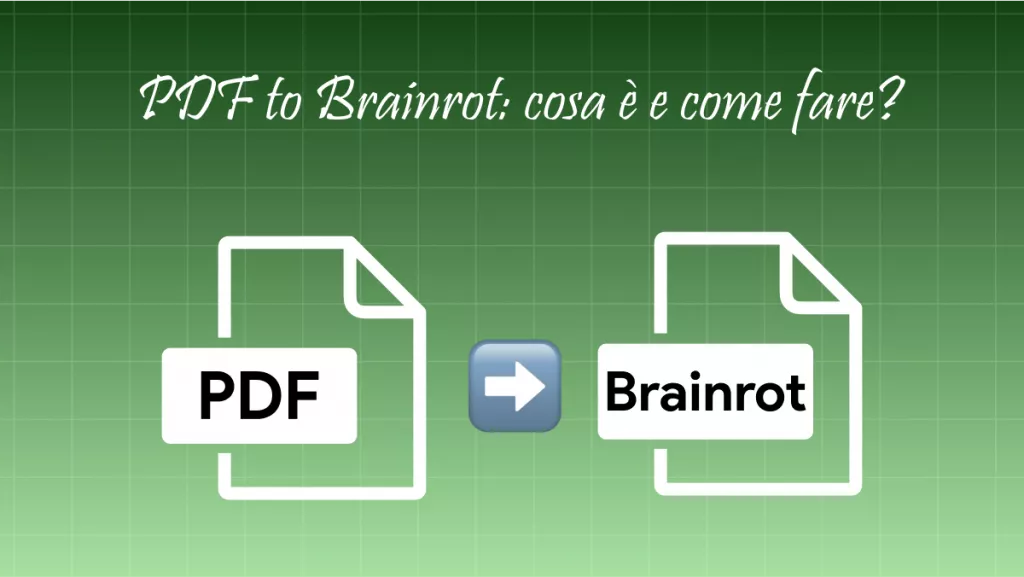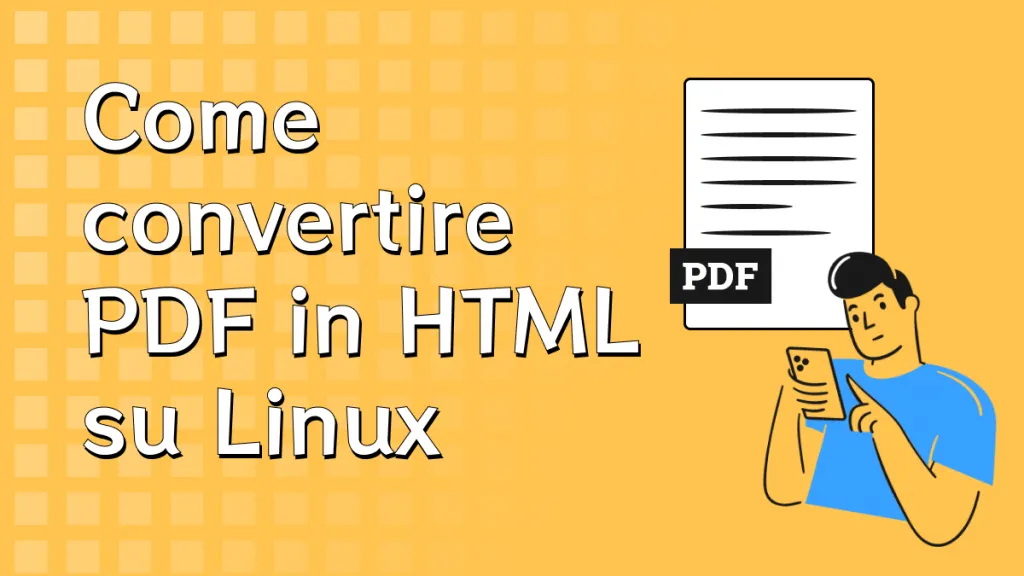Convertire i file da TIFF a JPG può essere necessario in alcune situazioni. I file TIFF sono noti per la loro alta qualità, ma hanno anche una dimensione dei file molto grande. Allo stesso tempo, non sono così ampiamente compatibili con diversi dispositivi come le immagini JPG.
D'altra parte, le immagini JPG non sono male in termini di qualità, ma hanno una dimensione dei file molto ridotta. Inoltre, sono compatibili con la maggior parte dei dispositivi, piattaforme e strumenti disponibili. Quindi, rappresentano l'opzione migliore, sia che si consideri un utilizzo quotidiano sia per la praticità complessiva.
Ecco perché questa guida presenta diversi metodi, sia online che offline, per convertire le tue immagini TIFF in formato JPG.
1. Il miglior convertitore
UPDF è un editor PDF completo che integra molte funzionalità utili per soddisfare le diverse esigenze degli utenti nella gestione dei documenti PDF. Non solo consente di convertire facilmente i file PDF in vari formati (come JPG e TIFF), ma offre anche strumenti per modificare, annotare, proteggere, comprimere e organizzare i file. Sia per utenti privati che per aziende, UPDF offre soluzioni pratiche ed efficienti, fornendo supporto completo per la gestione dei documenti quotidiani.
Windows • macOS • iOS • Android 100% sicuro
Inoltre, UPDF è dotato di una potente tecnologia OCR che permette di trasformare i documenti scannerizzati in testo modificabile, garantendo precisione e accuratezza. UPDF è dotato di un'intelligenza artificiale integrata che può tradurre, riassumere, spiegare e riscrivere documenti. Consente di trasformare il contenuto di un PDF in una mappa mentale.
2. Converti da TIFF a JPG senza perdita di qualità
Quando desideri convertire il formato TIFF in JPG, una delle cose più importanti di cui fare attenzione è la qualità dell'immagine. Fortunatamente, quando si utilizza UPDF per la conversione, non dovrai preoccuparti di questo. Con UPDF, l'intero processo è semplificato grazie alla sua interfaccia intuitiva.
Inoltre, è gratuito convertire fino a 2 file al giorno. Puoi cliccare sul pulsante qui sotto per scaricare UPDF per utilizzarlo e seguire i passaggi riportati di seguito.
Windows • macOS • iOS • Android 100% sicuro
Passo 1: Inizierai il processo aprendo l'applicazione UPDF sul tuo computer, facendo doppio clic sulla sua "icona Desktop". Quando l'app UPDF si apre sul tuo computer, puoi selezionare l'immagine TIFF e "trascinarla e rilasciarla" nell'interfaccia di UPDF.

Passo 2: La tua immagine TIFF si aprirà ora nell'interfaccia UPDF. Clicca sul pulsante "Esporta PDF” e seleziona “Immagine”.
Ora apparirà un popup con le impostazioni di esportazione dell'immagine. Qui dovrai selezionare “JPG” dall'elenco a discesa sotto l'opzione "Formato di output”.
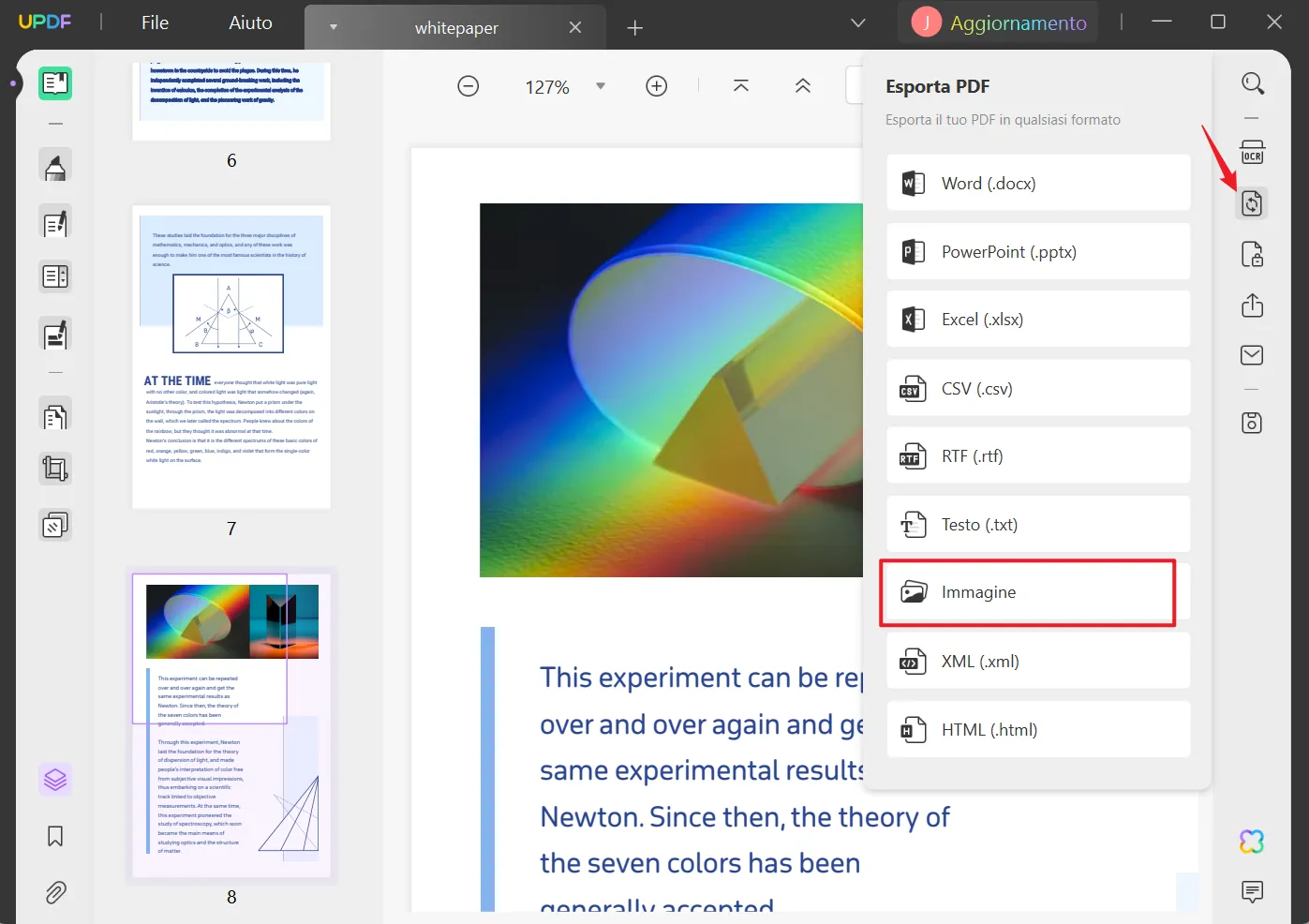
Infine, clicca su “Esporta” per scegliere una qualsiasi posizione sul tuo dispositivo di archiviazione offline per esportare l'immagine in formato JPG e cliccare su “Salva.”
3. Conversione in batch da TIFF a JPG con UPDF
Con il metodo precedente, puoi convertire solamente le immagini TIFF in formato JPG singolarmente. Tuttavia, se hai molte immagini TIFF che desideri convertire in JPG tutte insieme, UPDF può aiutarti anche in questo.
La versione gratuita permette solamente 2 conversioni gratuite al giorno, mentre acquistare UPDF Pro rimuove questo limite. Questo metodo consente di convertire più file TIFF in un unico file con UPDF e poi trasformarle in formato JPG. In questo modo, avrai un’esperienza di conversione multipla anziché convertire le immagini singolarmente.
Dopo aver acquistato UPDF Pro, ti basterà scaricare l'applicazione e accedere con il tuo account per poter utilizzare tutte le sue funzioni premium!
Windows • macOS • iOS • Android 100% sicuro
Di seguito trovi i passaggi da seguire per convertire più immagini TIFF in formato JPG utilizzando UPDF.
- Apri l'applicazione UPDF sul tuo computer. Una volta aperta l'app, seleziona tutti i “file TIFF” che desideri convertire e “trascinali e rilasciali” nell'interfaccia di UPDF.
- UPDF ti chiederà se vuoi convertirli in un unico PDF e dovrai cliccare su “Sì”. Ora, tutte le immagini TIFF si apriranno in UPDF con una pagina PDF per ogni immagine.

- Ora dovrai cliccare su “Esporta PDF” dal lato destro dell'interfaccia di UPDF e selezionare “Immagine”. Nella finestra delle impostazioni di esportazione, dovrai selezionare “JPG” dall'elenco a discesa sotto l'opzione “Formato di output” e cliccare su “Esporta.”
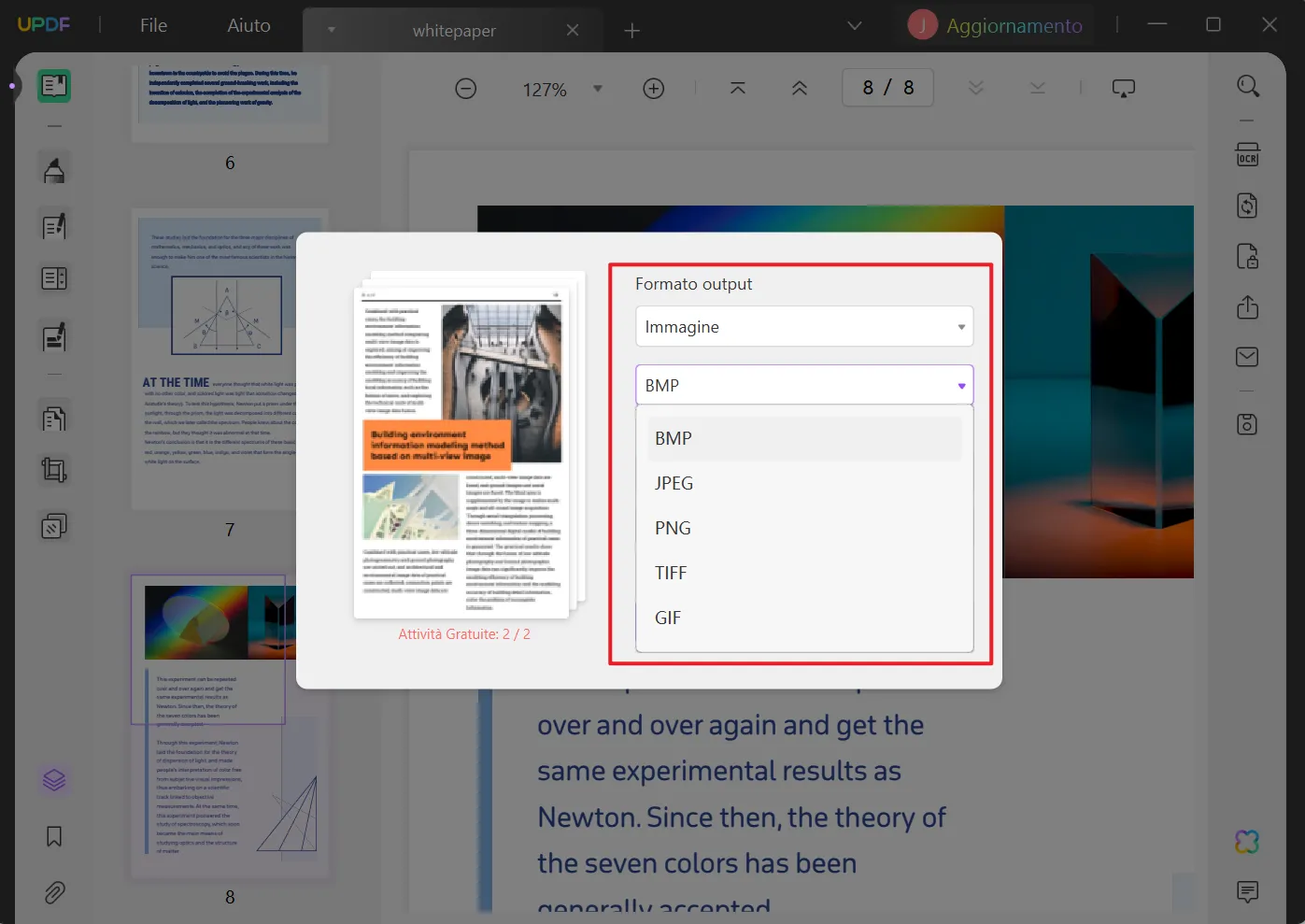
- L'ultimo passaggio è selezionare una posizione nella finestra di esplorazione file per salvare i file esportati e cliccare su "Salva”.
Con questo metodo, tutte le tue immagini TIFF verranno convertite in immagini JPG in un singolo passaggio, offrendoti un'esperienza di conversione di massa.
A volte si ha la necessità di avere a disposizione uno strumento che funzioni online su dispositivi come gli smartphone, oppure quando non si ha il tempo per installare software. Potresti anche cercare soluzioni online gratuite. In questo caso, potrai utilizzare i metodi presentati qui.
Tuttavia, ci sono alcune limitazioni riguardo alle dimensioni dei file, al numero di file e alle funzionalità.
4. Convertire TIFF in JPG tramite CloudConvert
CloudConvert è la nostra scelta principale per convertire immagini TIFF in formato JPG. Si tratta di un convertitore online che supporta oltre 200 formati di file diversi per la conversione in altri formati.
Quando converti le tue immagini TIFF, puoi godere di un'esperienza di conversione in batch. Inoltre, sono disponibili impostazioni di conversione dell'immagine opzionali, dove potrai selezionare opzioni come la qualità di conversione, l'orientamento, ecc.
Mostra anche un'anteprima dell'immagine convertita prima di scaricarla. Quindi, se intendi utilizzare CloudConvert per le tue conversioni, ecco i passaggi che dovrai seguire.
- Apri il tuo browser e vai al convertitore online di CloudConvert per convertire da TIFF a JPG.
- Clicca sul pulsante “Seleziona file” e scegli le immagini TIFF dal tuo dispositivo di archiviazione offline.
- Dopo aver selezionato un'immagine, clicca su “Carica” per caricarla su CloudConvert e convertirla.
- Ora clicca sul pulsante “Converti” per avviare il processo di conversione.
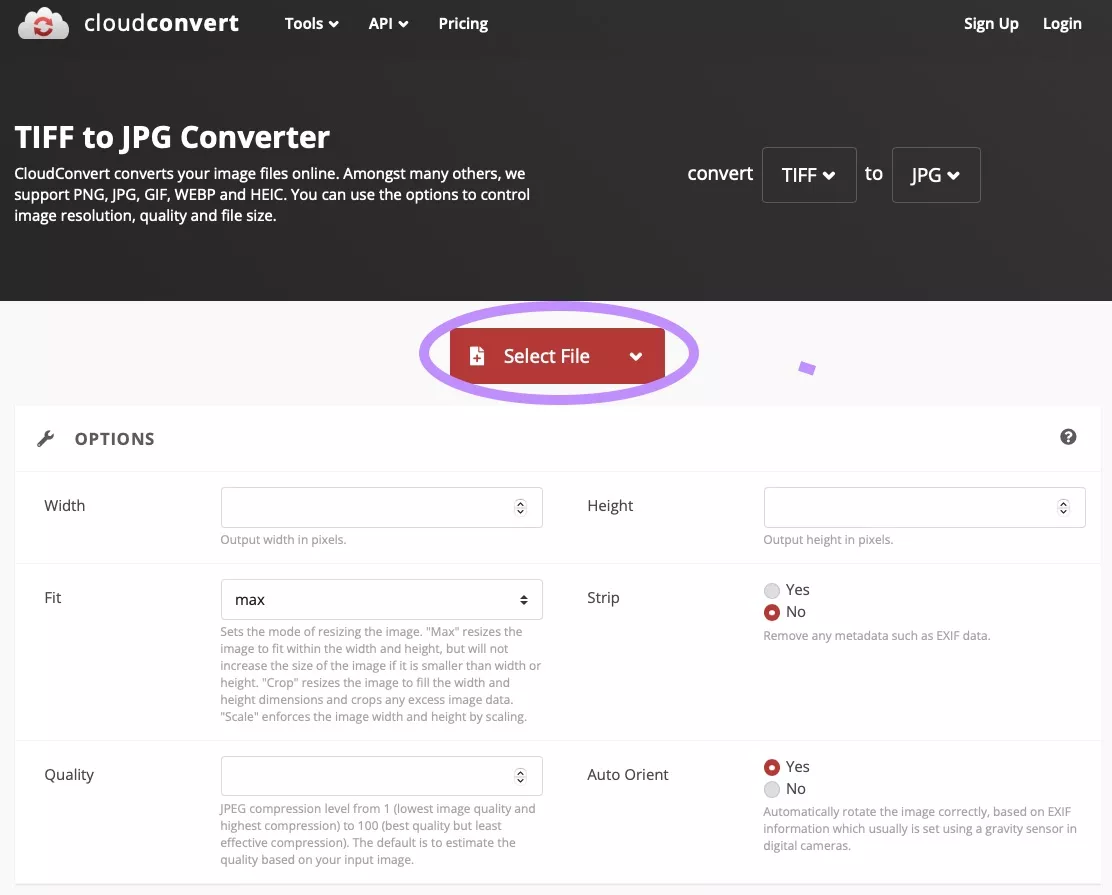
- CloudConvert inizierà adesso ad elaborare il tuo file, mostrando uno stato di “Attesa/Caricamento” accanto all'immagine con una barra di avanzamento.
- Attendi finché l'elaborazione dell'immagine non è completa e vedrai l'opzione “Download” insieme all'anteprima dell'immagine.
- Ora puoi cliccare su “Download” e salvare l'immagine JPG nel tuo dispositivo di archiviazione offline.
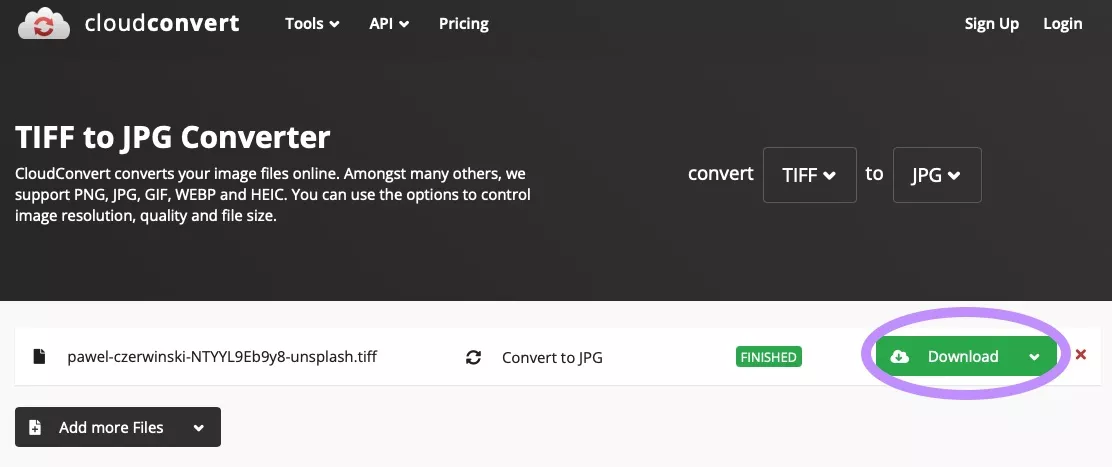
5. Trasformare TIFF in JPG con FreeConvert
Il prossimo strumento online che puoi utilizzare per questa conversione è FreeConvert. Supporta diverse opzioni di conversione di file, inclusa quella da TIFF a JPG.
FreeConvert garantisce la sicurezza degli utenti mantenendo una crittografia SSL a 256 bit ed elimina automaticamente i file dopo poche ore, assicurando che nulla rimanga memorizzato in modo permanente sui loro server.
Durante la conversione delle tue immagini, avrai a disposizione una funzione di conversione in batch con impostazioni avanzate per la conversione delle immagini. Tuttavia, la dimensione massima consentita per gli utenti che utilizzano la versione è di 1GB, che può essere espansa effettuando una sottoscrizione ad uno dei loro piani.
Uno dei principali svantaggi di questo convertitore online è la presenza di pubblicità fastidiose sul sito. Ti chiederà di disabilitare il tuo adblocker se ne stai utilizzando uno.
Di seguito troverai i passaggi per utilizzare FreeConvert nella conversione delle immagini TIFF in formato JPG.
- Apri il tuo browser sul tuo dispositivo e vai al convertitore online FreeConvert da TIFF a JPG. Qui dovrai cliccare sul pulsante "Scegli File” e selezionare “Dal Dispositivo”.
- Ora, seleziona l'immagine TIFF dal tuo esploratore di file e clicca su “Carica” per utilizzarla su FreeConvert.
- Una volta che il file è disponibile sul sito, clicca su “Converti” assicurandoti che il formato di “Output” sia impostato su “JPG”.
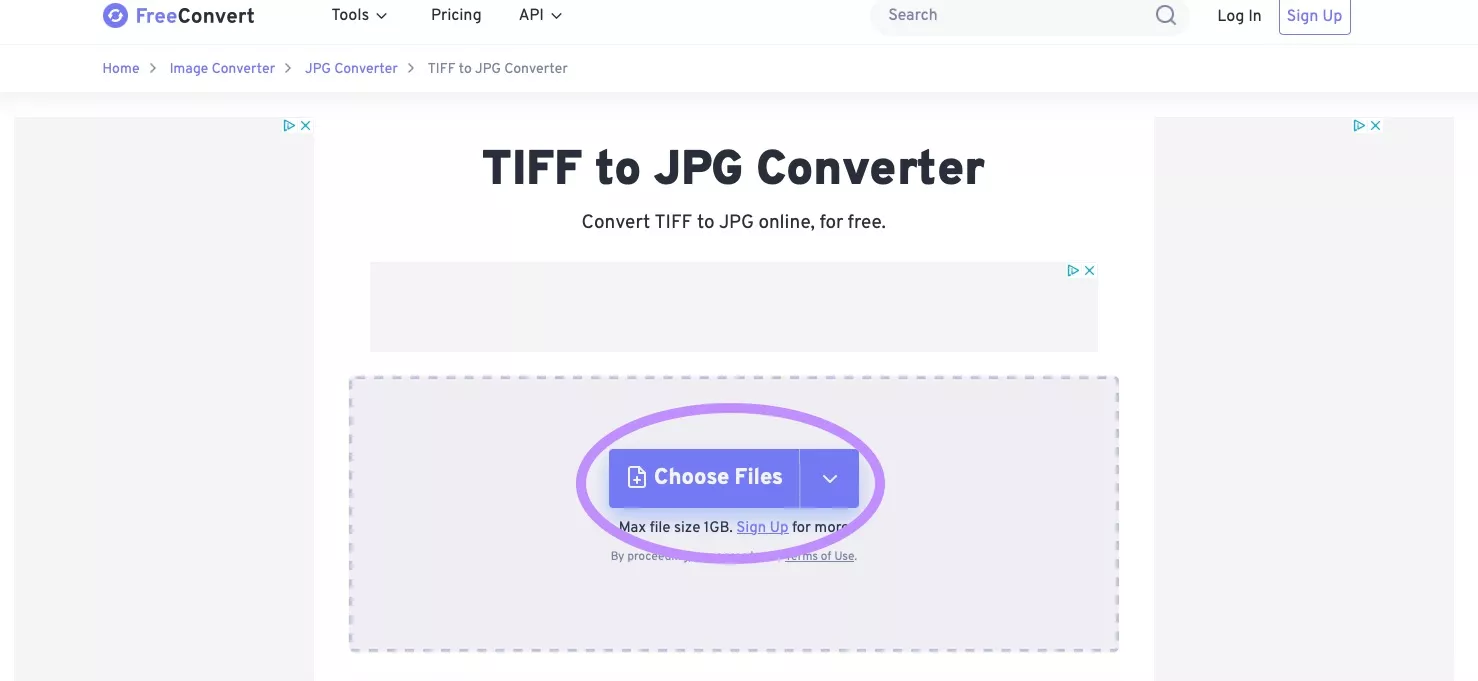
- Ora puoi vedere il progresso di “Caricamento” e “Conversione” della tua immagine.
- Quando questa barra di progresso cambia in “Fatto”, il pulsante “Scarica” diventerà cliccabile.
- Potrai quindi cliccare su “Scarica” e salvare il file JPG convertito sul tuo spazio di archiviazione offline.
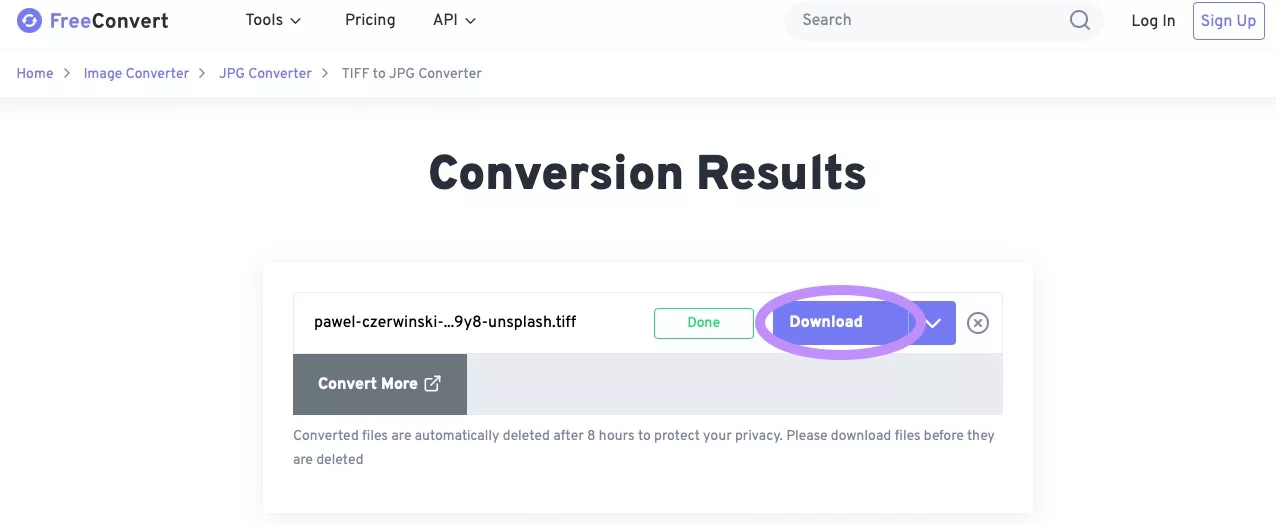
Conclusione
Se hai file immagine TIFF, probabilmente stai cercando metodi efficaci per convertire da TIFF a JPG. Con i metodi trattati nella nostra guida, speriamo di aver risolto il tuo problema.
UPDF non solo supporta la conversione delle immagini singolarmente, ma offre anche funzionalità di conversione in massa che ti faranno risparmiare molto tempo. Quindi, scarica subito UPDF sui tuoi dispositivi per godere di un'esperienza semplice nella conversione dei file TIFF in JPG.
Windows • macOS • iOS • Android 100% sicuro
 UPDF
UPDF
 UPDF per Windows
UPDF per Windows UPDF per Mac
UPDF per Mac UPDF per iPhone/iPad
UPDF per iPhone/iPad UPDF per Android
UPDF per Android UPDF AI Online
UPDF AI Online UPDF Sign
UPDF Sign Modifica PDF
Modifica PDF Annota PDF
Annota PDF Crea PDF
Crea PDF Modulo PDF
Modulo PDF Modifica collegamenti
Modifica collegamenti Converti PDF
Converti PDF OCR
OCR PDF a Word
PDF a Word PDF a Immagine
PDF a Immagine PDF a Excel
PDF a Excel Organizza PDF
Organizza PDF Unisci PDF
Unisci PDF Dividi PDF
Dividi PDF Ritaglia PDF
Ritaglia PDF Ruota PDF
Ruota PDF Proteggi PDF
Proteggi PDF Firma PDF
Firma PDF Redige PDF
Redige PDF Sanziona PDF
Sanziona PDF Rimuovi Sicurezza
Rimuovi Sicurezza Leggi PDF
Leggi PDF UPDF Cloud
UPDF Cloud Comprimi PDF
Comprimi PDF Stampa PDF
Stampa PDF Elaborazione Batch
Elaborazione Batch Cos'è UPDF AI
Cos'è UPDF AI Revisione di UPDF AI
Revisione di UPDF AI Guida Utente per l'Intelligenza Artificiale
Guida Utente per l'Intelligenza Artificiale FAQ su UPDF AI
FAQ su UPDF AI Riassumi PDF
Riassumi PDF Traduci PDF
Traduci PDF Chat con PDF
Chat con PDF Chat con AI
Chat con AI Chat con immagine
Chat con immagine Da PDF a Mappa mentale
Da PDF a Mappa mentale Spiega PDF
Spiega PDF Ricerca Accademica
Ricerca Accademica Ricerca Paper
Ricerca Paper Correttore AI
Correttore AI Scrittore AI
Scrittore AI Assistente Compiti AI
Assistente Compiti AI Generatore Quiz AI
Generatore Quiz AI Risolutore Matematico AI
Risolutore Matematico AI PDF a Word
PDF a Word PDF a Excel
PDF a Excel PDF a PowerPoint
PDF a PowerPoint guida utente
guida utente Trucchi UPDF
Trucchi UPDF faq
faq Recensioni UPDF
Recensioni UPDF Centro download
Centro download Blog
Blog Notizie
Notizie spec tec
spec tec Aggiornamenti
Aggiornamenti UPDF vs. Adobe Acrobat
UPDF vs. Adobe Acrobat UPDF vs. Foxit
UPDF vs. Foxit UPDF vs. PDF Expert
UPDF vs. PDF Expert